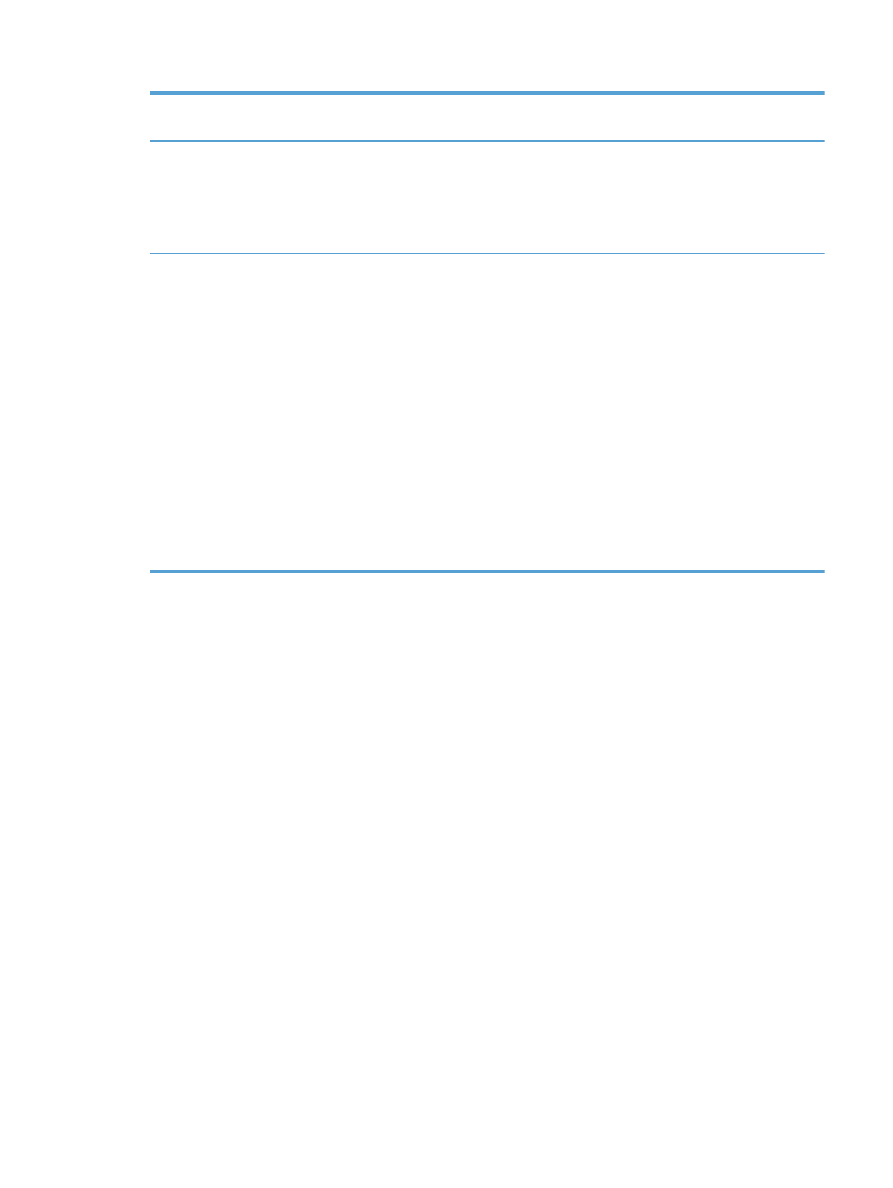
Améliorer la qualité d'impression
173
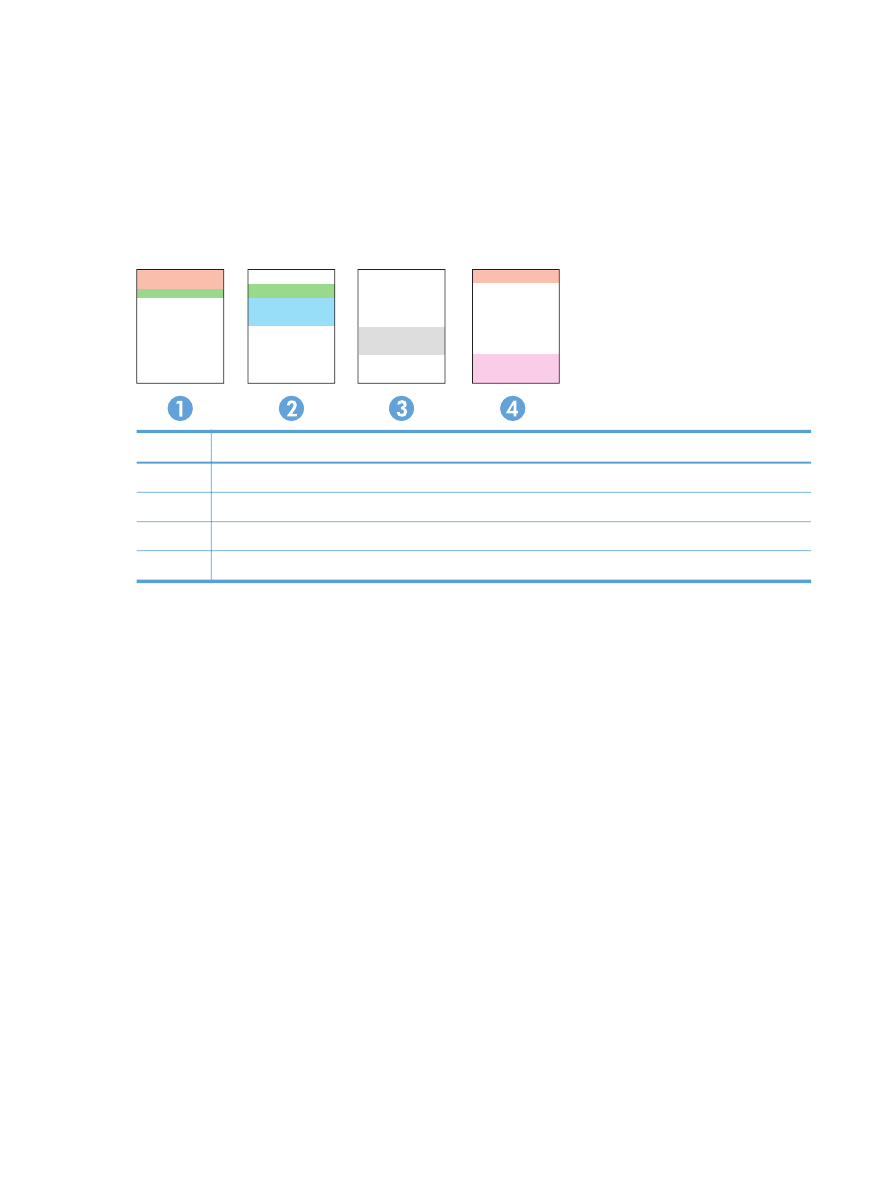
Interpréter la page Qualité d'impression
1.
Sur le panneau de commande du produit, ouvrez le menu Rapports.
2.
Sélectionnez l'élément Page Qualité d'impression pour l'imprimer.
Cette page contient cinq bandes de couleur divisées en quatre groupes comme illustré ci-dessous. En
examinant chaque groupe, vous pouvez ainsi attribuer le problème à une cartouche d'impression
précise.
Section
Cartouche d'impression
1
Jaune
2
Cyan
3
Noire
4
Magenta
●
Si des points ou des traînées apparaissent dans un seul groupe, remplacez la cartouche
d'impression correspondant à ce groupe.
●
Si des points apparaissent dans plusieurs groupes, imprimez une page de nettoyage. Si le
problème persiste, déterminez si les points sont toujours de la même couleur, si des points
magenta apparaissent dans les cinq bandes de couleur par exemple. Si les points sont tous de la
même couleur, remplacez cette cartouche d'impression.
●
Si des traînées apparaissent dans plusieurs bandes de couleur, contactez HP. Un composant autre
que la cartouche d'impression est probablement à l'origine du problème.
Examiner la cartouche d'impression pour voir si elle est endommagée
1.
Retirez la cartouche d'impression du produit et vérifiez que la bande d'étanchéité est retirée.
2.
Vérifiez si la puce mémoire n'est pas endommagée.
174
Chapitre 11 Résolution des problèmes
FRWW
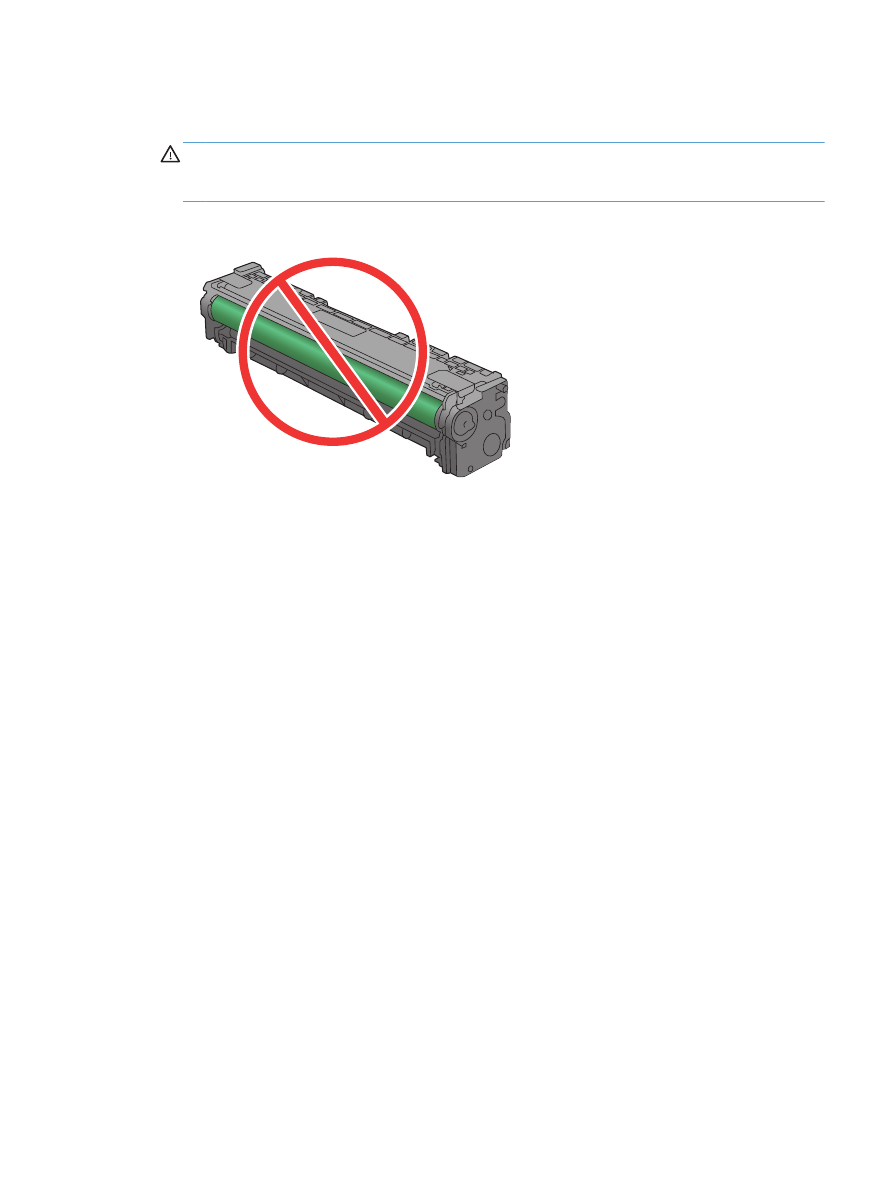
3.
Examinez la surface du tambour d'imagerie vert sur la partie inférieure de la cartouche
d'impression.
ATTENTION :
Ne touchez pas le rouleau vert (tambour d'imagerie) sur la partie inférieure de la
cartouche. Vous risquez de dégrader la qualité d'impression si vous y laissez des empreintes de
doigts.
4.
Si vous constatez des rayures, des empreintes de doigts ou tout autre dommage sur le tambour
d'imagerie, remplacez la cartouche d'impression.
5.
Si le tambour d'imagerie ne semble pas endommagé, secouez légèrement la cartouche
d'impression plusieurs fois, puis réinstallez-la. Imprimez quelques pages pour vérifier si le
problème est résolu.